En af de største fordele ved at eje en iPad er at forbinde den til din Roku-medieafspiller. Du kan læne dig tilbage og slappe af, mens du ser videoer og billeder på den store skærm fra din iPad. Eller forbedre dine arbejdspræsentationer ved hurtigt at forbinde din mobilenhed til Roku, så du trygt gør opmærksom på vigtigt indhold.

Selvom det ikke er muligt at spejle hele skærmen til Roku, kan du stadig spejle billeder, video og musikfiler, der er gemt på tabletten. Dette betyder, at du ikke vil se videospil og apps som Twitch. Men at forbinde de to enheder giver en unik måde at opleve dit indhold på.
Fortsæt med at læse for at lære, hvordan du spejler din iPad til Roku, så du får mest muligt ud af dine mediefiler.
Sådan spejler du en iPad med Roku-appen
Spejling af forskellige typer indhold er en ret ligetil proces, når du har foretaget et par justeringer og forberedt din Roku-enhed.
Sådan konfigurerer du din Roku til at spejle en iPad
Du skal først downloade Roku Remote Control-appen til din tablet. Du kan finde den i Apple Store og installere det.
Da denne app ikke er fuldt kompatibel med iPad-enheder, bliver du nødt til at justere indstillingerne, så den kan køre i fuld skærm. For at forstørre displayet skal du trykke på pileikonet i den nederste del af skærmen.
Dernæst skal du sikre dig, at dine Roku-afspillerindstillinger giver dig mulighed for at spejle din iPad. Sådan gør du:
- Brug Roku-fjernbetjeningen og vælg Indstillinger i værktøjslinjen i venstre del af din Roku-skærm.

- Find derefter System fanen og klik Skærmspejling .
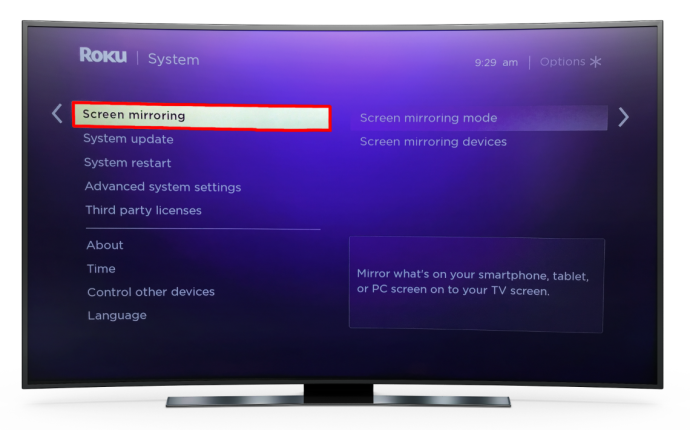
- Når du går ind i Screen Mirroring-tilstand, har du to muligheder. Du kan vælge enten Hurtig eller Tillad altid . Hvis du går med Hurtig , vil din Roku altid bede om tilladelse, når du forsøger at spejle en tablet.
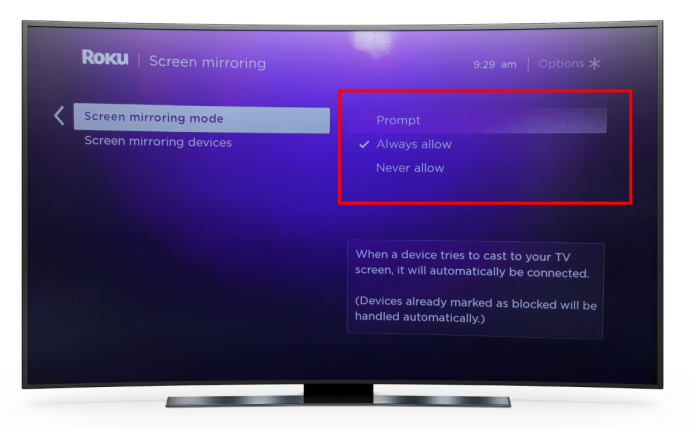
Når du har aktiveret skærmspejling på Roku-medieafspilleren, kan du gå videre for at spejle din iPad.
Sådan spejler du en iPad med Roku-appen
Din tablet og Roku skal være forbundet til det samme Wi-Fi-netværk, så tjek deres forbindelsesindstillinger for at sikre, at det er tilfældet.
- Start Roku Remote Control-appen på din tablet.
- Vælg Medier sektionen nederst på din skærm for at aktivere billeder, videoer og musikoverførsler fra din tablet til din Roku-afspiller.
- Hvis du har valgt Hurtig i tilstanden Screen Mirroring vil appen nu bede dig om at oprette forbindelse til din Roku-enhed.
- Vælg den type indhold, du vil overføre til din Roku. Gå gennem dine billeder, musik og videoer, indtil du finder det indhold, du ønsker.
- Når du klikker på et billede eller en video, vil din Roku vise det på tv-skærmen. Når du indtaster en billedmappe, skal du klikke på Spil ikonet, og alle de billeder, der er gemt der, vises i et diasshow.
Stryg med fingeren eller brug kontrolknapperne under billederne for at gå frem og tilbage gennem diasshowet.
Sådan spejler du en iPad med Apple AirPlay
Brug af Roku-appen er den mest populære måde at spejle din iPad på, men der er en anden glimrende mulighed for at gøre dette. AirPlay giver dig også mulighed for at bruge Roku-streamingtjenesten til at spejle en iOS-enhed.
Sådan kontrollerer du, om din Roku-enhed er kompatibel med AirPlay
For at kontrollere, om AirPlay vil fungere godt med Roku, skal du finde ud af softwareversionen og enhedsmodellen.
Sådan bestemmer du dette:
- Gå til din startskærm og vælg Indstillinger .

- Vælge System .

- Klik Om . Enhedsoplysningerne vises derefter på skærmen.

Din Roku-enhed skal fungere på Roku OS 9.4 og nyere eller Roku OS 10.0 eller nyere for at fungere med AirPlay. Du kan finde en liste over kompatible enheder her .
Tablets med OS 12.3 eller nyere understøtter streaming med Apple AirPlay.
Hvad skal du justere, før du tilslutter AirPlay til din Roku-enhed
Hvis du bruger en Roku Streambar eller Roku TV, bliver de afbrudt fra dit Wi-Fi-netværk, når du slukker dem. For at forhindre dette skal du aktivere en funktion for at opretholde en stabil forbindelse. Aktivering af denne funktion vil styrke den trådløse forbindelse og give dig mulighed for at forbinde AirPlay til din enhed.
Her er trinene for at aktivere det:
- Klik på Hjemknappen på din Roku fjernbetjening.

- Rul derefter gennem indstillingerne og tryk på Indstillinger .

- Vælge System , så vælg Strøm .
- Vælg Hurtig TV-start på dit tv eller gå med Hurtig start på Streambar.
Disse indstillinger skulle nu give dig mulighed for at sende billeder, videoer og musik fra din tablet til Roku-enheden ved hjælp af AirPlay.
Sådan spejler du din iPad til Roku med AirPlay
Når du har kontrolleret, at din tablet og Roku-enhed bruger den samme Wi-Fi-forbindelse, kan du spejle din iPad og streame indhold på den store skærm ved hjælp af AirPlay.
- Find den billed-, lyd- eller videofil, du vil sende til din Roku-enhed, på din tablet.
- Hvis du vil overføre et billede eller en video, skal du gå til videoapps og vælge AirPlay video ikon.
Gå til musik- og andre lydapps, når du vil dele sange, optagelser eller podcasts. Vælg derefter AirPlay lyd . - AirPlay-menuen åbnes, rul gennem den og vælg din Roku-enhed.
Bemærk, at du muligvis skal klikke på Del knap før AirPlay-ikonet vises i nogle tilfælde.
Når dit indhold begynder at streame på Roku-skærmen, kan du bruge din tablet eller din Roku-fjernbetjening til at pause, vende tilbage eller afspille mediet. Tryk på Hjem ikonet på Roku-fjernbetjeningen for at afslutte spejlingssessionen.
Hvad skal du gøre, hvis din Roku-enhed ikke vises i AirPlay-menuen
Der er tre almindelige årsager til, at AirPlay ikke registrerer din Roku-enhed, når du forsøger at streame indhold fra din iPad:
- Din tablet eller Roku-enhed er muligvis ikke kompatibel med AirPlay.
Sørg for, at begge enheder understøtter AirPlay, før du forsøger at spejle din iPad-skærm.
- Din Roku-enhed og tablet er forbundet til forskellige Wi-Fi-netværk.
Du kan kun bruge AirPlay til at streame indhold på Roku, når begge enheder bruger den samme trådløse forbindelse.
- Du har slukket for AirPlay på din Roku-enhed.
Følgende trin giver dig mulighed for at slå AirPlay til:
- På din Roku-enhed skal du åbne Indstillinger .

- Vælg Apple AirPlay og HomeKit .
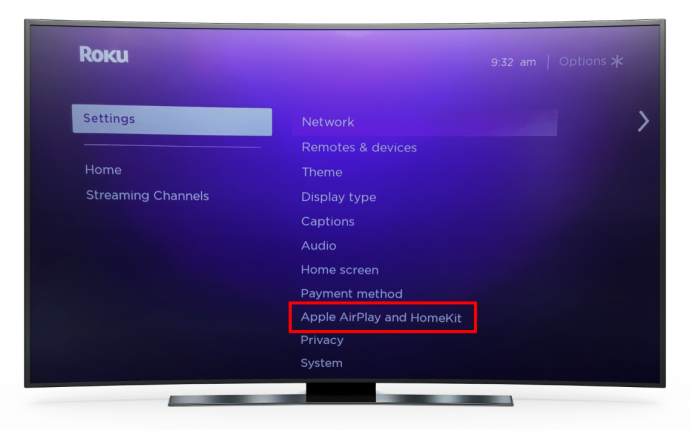
- Trykke På at aktivere AirPlay .
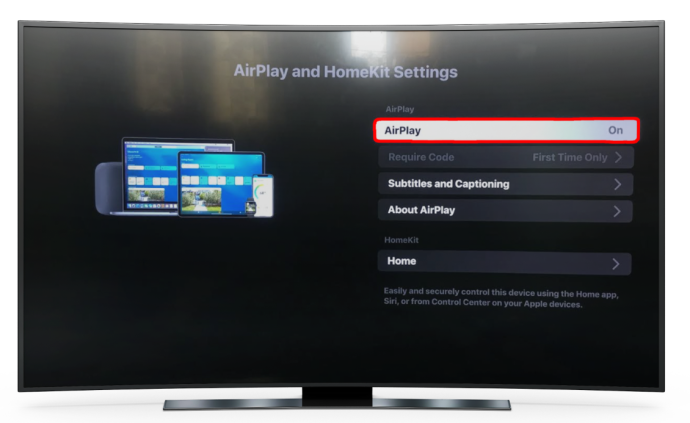
Sådan bruger du en app til skærmspejling
Den sidste mulighed, vi vil nævne, er at forbedre din visuelle oplevelse med en tredjeparts spejlingsapp. Det App til skærmspejling er et fremragende valg, og det giver dig mulighed for at sende film, videoer, billeder og dokumenter, du har gemt, til din Roku-enhed.
hvordan man tagger album på facebook
Sådan bruger du det:
- Download appen på din tablet og start den.
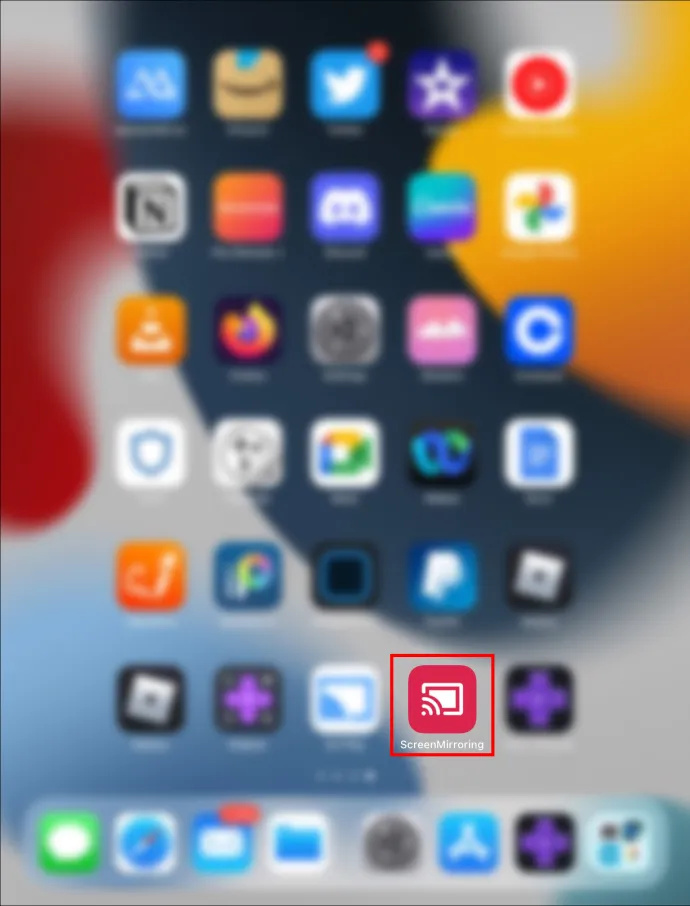
- Sørg for, at iPad- og Roku-enhederne er på det samme trådløse netværk.
- Find og vælg den fil, du vil sende til dit Roku TV.
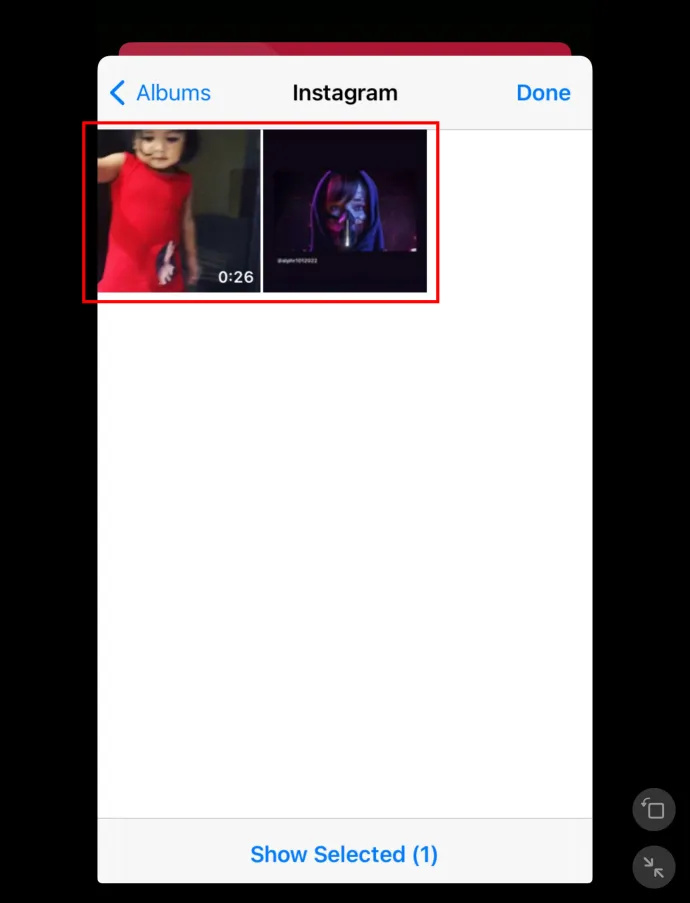
- Klik på Screen Cast ikon i øverste højre hjørne.
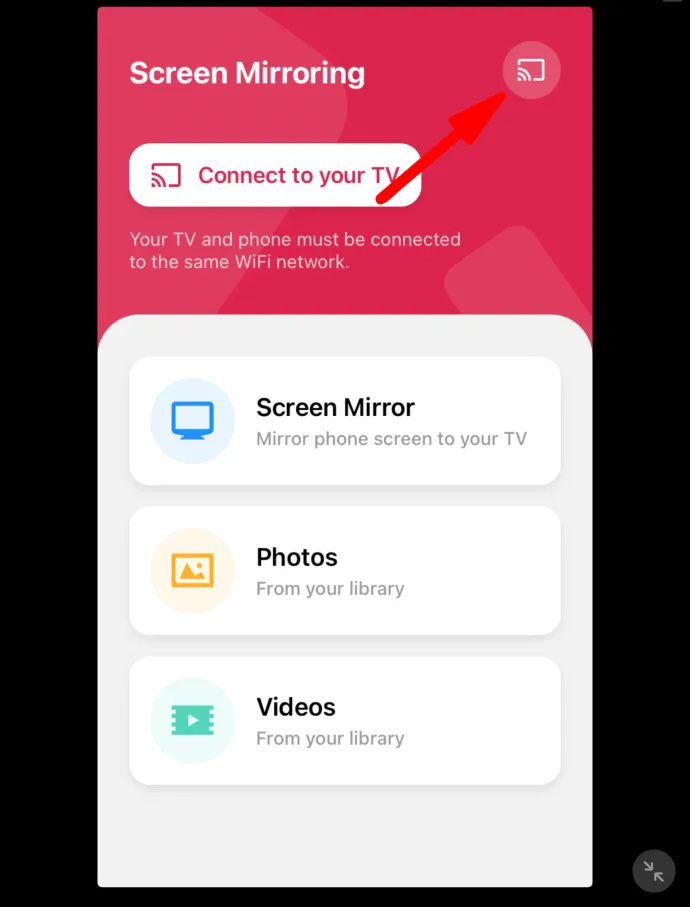
- Vælg Roku-enheden for at spejle indholdet på din tablet.
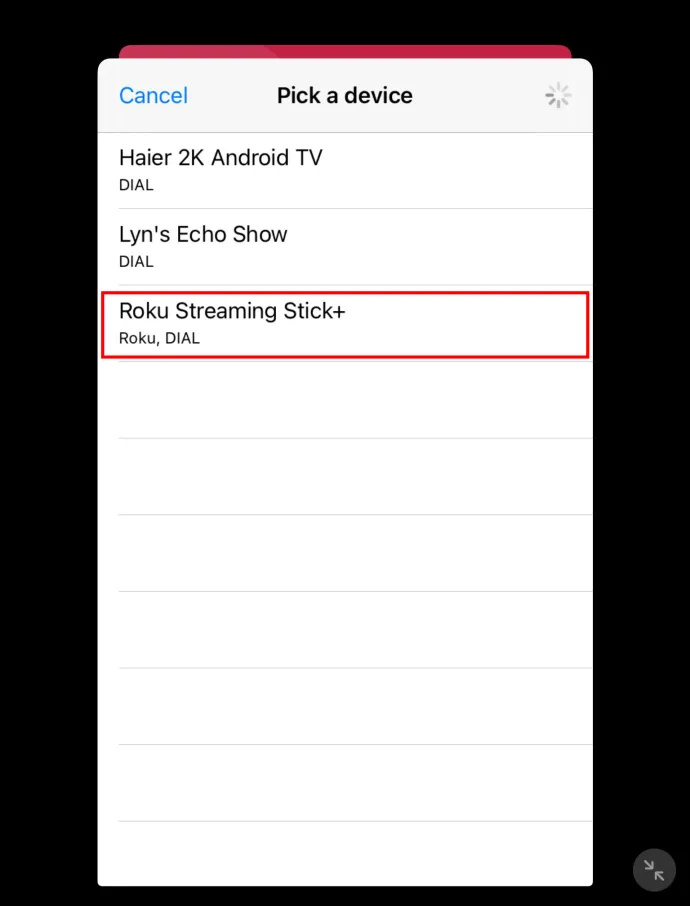
Spejling af indhold er kun et par klik væk
At spejle din iPad til en Roku-enhed behøver ikke at være kompliceret. Du fortjener at opdage det fulde potentiale af dine enheder. Når du har fuldstændig kontrol over indholdet på din tablet, kan du for alvor opgradere din seeroplevelse og stoppe med at skele til den lille skærm i dine hænder. Nu kan du nyde dit yndlingsindhold fra komforten af din stue, mens det afspilles på tv-skærmen.
Hvilken type filer spejler du normalt til Roku? Foto-, video- eller lydfiler? Lyd af i kommentarerne nedenfor.









